En Son MAGISK Yamalı Önyükleme Görüntüsü ile OnePlus 7 Pro Nasıl Köklenir
Önyükleyicinin Kilidini Açın / / August 05, 2021
OnePlus 7 Pro, OnePlus şirketinin premium amiral gemisidir. Mayıs 2019'da OnePlus 7 ile birlikte piyasaya sürüldü. Çok üst düzey özellikler ve harika ve yenilikçi bir tasarım elde edersiniz. Açılır kamera, telefonun yaklaşık 22,5 kg ağırlığa dayanabilen ana özelliği. OnePlus 7 Pro, Android tabanlı Oxygen OS üzerinde çalışır. OnePlus cihazıyla neredeyse hiç bloatware almazsınız. Ancak, cihazınızda daha fazla kontrole sahip olmak için bu makale, OnePlus 7 Pro'yu en yeni MAGISK yamalı önyükleme görüntüsü ile nasıl köklendireceğiniz konusunda size yardımcı olacaktır.
Magisk, piyasada bulunan Android cihazlardan herhangi birini rootlamak için mükemmel bir yoldur. Magisk ile Magisk gizleme, Magisk Modülü ve daha fazla geliştirme kapsamı içeren ek özellikler elde edersiniz.

Şimdi daha fazla uzatmadan, doğrudan makaleye geçelim;
İçindekiler
- 1 OnePlus 7 Pro'nun Hızlı Özelliklerine Genel Bakış
- 2 MAGISK Yamalı Önyükleme Görüntüsü 9.5.3 ve 9.5.4 ile OnePlus 7 Pro Nasıl Köklenir
- 3 Magisk Yamalı Önyükleme Görüntüsü Oluşturma Adımları
- 4 Magisk Patched Boot Image ile OnePlus 7 Pro'yu Köklendirme Adımları
- 5 Sonuç
OnePlus 7 Pro'nun Hızlı Özelliklerine Genel Bakış
One Plus 7 Pro, Snapdragon 855 SoC tarafından desteklenmektedir ve 6GB / 8GB / 12GB RAM'in üç varyantı seçeneğine sahiptir. Ayrıca 128GB veya 256GB depolama için iki seçenek elde edersiniz. Dahası, çerçevesiz tasarımı elde etmesini sağlayan 16 MP'lik bir atıcı olan açılır selfie kamerasına sahiptir. Arka tarafta 48MP + 16Mp + 8MP'lik üçlü kamera kurulumu var. Tüm bağlantı özelliklerine sahiptir ve bu fiyata harika bir amiral gemisi katilidir.
MAGISK Yamalı Önyükleme Görüntüsü 9.5.3 ve 9.5.4 ile OnePlus 7 Pro Nasıl Köklenir
Çok kolay bir işlemdir ve bu yazıda bahsedilen adımları takip ederseniz, OnePlus cihazınızı Magisk ile çok kolay ve hızlı bir şekilde rootlayacaksınız. Magisk önyükleme görüntüsü 9.5.3 ve 9.5.4 için indirme bağlantıları aşağıda belirtilmiştir;
-
OxygenOS 9.5.4 Yamalı Önyükleme görüntüsü
- Magisk Önyükleme Görüntüsü 9.5.3
-
OxygenOS 9.5.4 Yamalı Önyükleme görüntüsü
- Magisk Önyükleme Görüntüsü 9.5.4 (Küresel / Hindistan Versiyonu)
- Magisk Önyükleme Görüntüsü 9.5.4 (AB versiyonu)
-
OxygenOS 9.5.6 Yamalı Önyükleme görüntüsü
- Magisk Önyükleme Görüntüsü 9.5.6 (AB versiyonu)
- Magisk Önyükleme Görüntüsü 9.5.6 (Küresel / Hindistan Versiyonu)
-
OxygenOS 9.5.7 Yamalı Önyükleme görüntüsü
- Magisk Önyükleme Görüntüsü 9.5.7 (AB versiyonu)
- Magisk Önyükleme Görüntüsü 9.5.7 (Küresel / Hindistan Versiyonu)
-
OxygenOS 9.5.8 Yamalı Önyükleme görüntüsü
- Magisk Önyükleme Görüntüsü 9.5.8 (Küresel / Hindistan Versiyonu)
- Magisk Önyükleme Görüntüsü 9.5.8 (AB Versiyonu)
-
OxygenOS 9.5.9 Yamalı Önyükleme görüntüsü
- Magisk Önyükleme Görüntüsü 9.5.9 (Küresel / Hindistan Versiyonu)
- Magisk Önyükleme Görüntüsü 9.5.9 (AB Versiyonu)
-
OxygenOS 9.5.10 Yamalı Önyükleme görüntüsü
- Magisk Önyükleme Görüntüsü 9.5.10 (Küresel / Hindistan Versiyonu)
- Magisk Önyükleme Görüntüsü 9.5.10 (AB Versiyonu)
Ayrıca, tüm dosyalarınız ve verileriniz dahil olmak üzere cihazınızın yedeğini almanız gerektiğini unutmayın. Bu işlem, cihazınızın hafızasında depolanan tüm verileri ve dosyaları silecektir. Önyükleyicinin kilidini açtığınızdan emin olun. Ayrıca, cihazınızın% 50'nin üzerinde pil şarjına sahip olduğundan emin olun ve gerekli tüm dosyaları indirin. Tüm fastboot sürücülerini ve ADB dosyalarını bilgisayarınıza yükleyin.
Magisk Yamalı Önyükleme Görüntüsü Oluşturma Adımları
Magisk önyükleme imaj dosyasını oluşturmayı ilk öğrenelim. Zaten OOS 9.5.3 veya 9.5.4'teyseniz, görüntü dosyasını doğrudan yukarıda belirtilen bağlantılardan indirebilirsiniz. Bu yöntem, farklı bir OOS'taysanız yalnızca yamalı bir dosya oluşturmak içindir. Aşağıdaki adımlar takip edilmektedir;
- Telefonun çalıştığı OOS stokunu indirin (örn. OOS 9.5.5'te iseniz, stok OOS 9.5.5'i indirin).
- Şimdi çıkarın boot.img stok OOS'tan dosya kullanarak payload.bin damperli kamyon.
- Ardından, çıkarılanı kopyalayın boot.img OnePlus 7 Pro'nuzdaki dosya.
- İndirin ve kurun Magisk Manager APK cihazınızda.
- Açık Magisk Manager Uygulaması ve tıklayın Yüklemek.
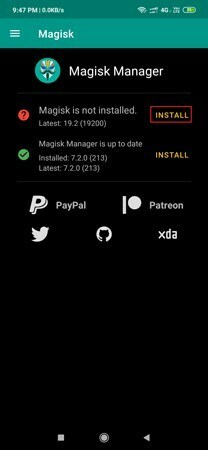
Kaynak: YTECHB - Yanıp sönen bir ekran açılır Yöntem Seçin. Simgesine dokunun. Bir Dosya Seçin ve Yama Yapın seçeneği.

Kaynak: YTECHB - Bulun boot.img cihazınızın hafızasından dosya ve yama yapmak için seçin.
- İşlemi tamamladınız ve Magisk önyükleme görüntüsü düzeltme ekiniz İndirilenler Klasör.
Magisk Patched Boot Image ile OnePlus 7 Pro'yu Köklendirme Adımları
- İndir yamalı önyükleme görüntü dosyası ve masaüstü / dizüstü bilgisayarınıza kopyalayın.
- En son sürümünü indirin ve yükleyin Magisk Yöneticisi.
- Tamamen kapat OnePlus 7 Pro'nuz.
- Cihazı içinde yeniden başlatın fastboot / bootloader modu.
- OnePlus 7 Pro'nuzu PC'nize bir USB kablo.
- Kopyaladığınız klasöre gidin. önyükleme görüntüsü ve adb Dosyalar.
- Aynı klasörden komut istemini yazarak çalıştırın cmd üzerinde adres çubuğu klasör ve isabet giriş.
- Komut istemine aşağıdaki komutu girin:
fastboot flash önyükleme boot_patched.img
fastboot yeniden başlatma
(boot_patched, yamalı görüntünün adıdır. Farklı bir adla kaydettiyseniz, o adı girin)
- OnePlus 7 Pro'nuz sisteme yeniden başlayacaktır. Telefonunuzda kalıcı hasara neden olacağından, lütfen bu aşamada cihazınızı PC'nizden çıkarmayın.
- Başarıyla yeniden başlatıldıktan sonra, OnePlus 7 Pro'nuzu kök saldınız.
Sonuç
İşte bu yazıda benim tarafımdan var. Telefonunuzda herhangi bir kalıcı hasar veya tuğla oluşmasını önlemek için lütfen yukarıda belirtilen tüm talimatları ve adımları izlemeniz önerilir. Bu, OnePlus 7 Pro'nuzu Magisk yönetici uygulamasıyla köklendirmenin güvenli bir yoludur. Bu kılavuzu yararlı bulduysanız yorumlarda bize bildirin ve ayrıca bu kökü gerçekleştirirken karşılaştığınız herhangi bir adım veya sorundan bahsedin.
En İyi Çokuluslu Şirketlerden biri için Analist olarak çalışan bir Altı Sigma ve Google Sertifikalı Dijital Pazarlamacı. Yazmayı, gitar çalmayı, seyahat etmeyi, bisiklete binmeyi ve rahatlamayı seven bir teknoloji ve otomobil tutkunu. Girişimci ve Blogger.

![Stok ROM'u Dexp AL240'a Yükleme [Firmware flash dosyası]](/f/2e9cd6d31aef7a48fd5ab8f0404f36d5.jpg?width=288&height=384)

